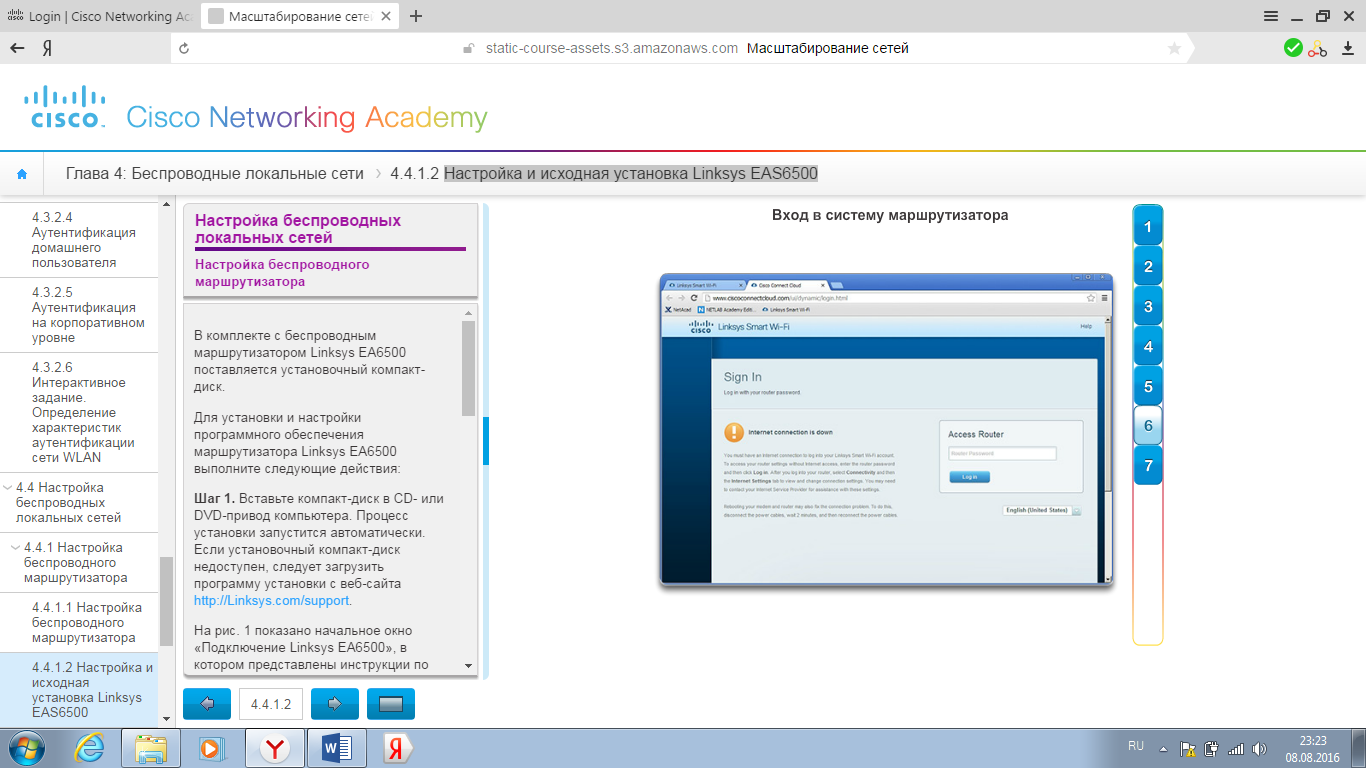Студопедия КАТЕГОРИИ: АвтоАвтоматизацияАрхитектураАстрономияАудитБиологияБухгалтерияВоенное делоГенетикаГеографияГеологияГосударствоДомЖурналистика и СМИИзобретательствоИностранные языкиИнформатикаИскусствоИсторияКомпьютерыКулинарияКультураЛексикологияЛитератураЛогикаМаркетингМатематикаМашиностроениеМедицинаМенеджментМеталлы и СваркаМеханикаМузыкаНаселениеОбразованиеОхрана безопасности жизниОхрана ТрудаПедагогикаПолитикаПравоПриборостроениеПрограммированиеПроизводствоПромышленностьПсихологияРадиоРегилияСвязьСоциологияСпортСтандартизацияСтроительствоТехнологииТорговляТуризмФизикаФизиологияФилософияФинансыХимияХозяйствоЦеннообразованиеЧерчениеЭкологияЭконометрикаЭкономикаЭлектроникаЮриспунденкция |
Настройка и исходная установка Linksys EAS6500В комплекте с беспроводным маршрутизатором Linksys EA6500 поставляется установочный компакт-диск. Для установки и настройки программного обеспечения маршрутизатора Linksys EA6500 выполните следующие действия: Шаг 1. Вставьте компакт-диск в CD- или DVD-привод компьютера. Процесс установки запустится автоматически. Если установочный компакт-диск недоступен, следует загрузить программу установки с веб-сайта http://Linksys.com/support. На рис. 1 показано начальное окно «Подключение Linksys EA6500», в котором представлены инструкции по подключению питания маршрутизатора и установке соединения с Интернетом.
Примечание. В нашем примере беспроводной маршрутизатор не будет подключаться к сети Интернет. Шаг 2. Нажмите Next (Далее), чтобы начать установку. Программа установки начнет установку и отобразит окно состояния (рис. 2). В течение этого периода программа установки попытается настроить и включить соединение с Интернетом. В этом примере соединение с Интернетом недоступно, и после нескольких попыток подключения к сети Интернет вам будет предложено пропустить этот шаг.
Отобразится окно настроек маршрутизатора Linksys (рис. 3). В этом окне настраивается идентификатор SSID, пароль беспроводной сети и пароль администратора.
Шаг 3. Нажмите Next (Далее), чтобы отобразить экран со сводной информацией о настройках маршрутизатора (рис. 4). Запишите эти настройки, если исходная таблица ранее не была заполнена.
Шаг 4. Нажмите Next (Далее), чтобы отобразить параметры для настройки окна учетной записи LinksysSmartWi-Fi (рис. 5).
С помощью этого окна осуществляется удалённое управление маршрутизатором по сети Интернет. В этом примере учетная запись LinksysSmartWi-Fi не настраивается, поскольку отсутствует доступ к Интернету.  Шаг 5. Нажмите Continue (Продолжить), чтобы отобразить окно входа в систему (рис. 6). Поскольку подключение к сети Интернет не настроено, потребуется пароль администратора для маршрутизатора.
Шаг 6. При вводе пароля нажмите Login (Вход в систему) для отображения главной страницы LinksysSmartWi-Fi (рис. 7).
Настройка главной страницы LinksysSmartWi-Fi Как показано на рис. 1-3, главная страница LinksysSmart-Wi-Fi разделена на три основных раздела: · Настройки маршрутизатора SmartWi-Fi— этот раздел используется для изменения настроек подключения, поиска и устранения неполадок, беспроводной связи и безопасности. · Инструменты SmartWi-Fi.Этот раздел используется для просмотра пользователей, подключенных к сети в настоящий момент, создания отдельной сети для гостей, настройки родительского контроля для защиты детей, приоритизации полосы пропускания для отдельных устройств и приложений, проверки скорости соединения с Интернетом и контроля доступа к общим файлам. · ВиджетSmartWi-Fi.Предоставляет краткое описание раздела «Инструменты SmartWi-Fi».
Нажмите на кнопку «Воспроизведение» на рис. 4, чтобы просмотреть короткий видеоролик о работе интерфейса SmartWi-Fi. Настройки SmartWi-Fi Как показано на рис. 1-4, настройки SmartWi-Fi позволяют выполнять следующие операции. · Настраивать основные параметры маршрутизатора для локальной сети. Этот инструмент можно использовать для настройки резервирования DHCP, изменения пароля администратора для маршрутизатора, изменения IP-адреса маршрутизатора Linksys, настройки маршрутизаторов Linksys с использованием статического маршрута, настройки маршрутизатора с помощью службы кабельного Интернета и настройки параметров MTU для маршрутизатора Linksys. · Выполнять отладку соединений в сети. Этот инструмент содержит текущее состояние маршрутизатора и подключенных устройств. Его также можно использовать для выполнения команд ping и traceroute, резервного копирования и восстановления текущих настроек маршрутизатора, проверки IP-адреса сети WAN, перезагрузки и восстановления заводских настроек маршрутизатора, а также для предоставления состояния маршрутизатора. · Обеспечивать защиту и персонализацию беспроводной сети. Этот инструмент также можно использовать для включения и настройки фильтра MAC-адресов в беспроводной сети и простого подключения устройств с помощью WPS. · Защищать сеть от интернет-угроз путем настройки функции DMZ. · Просмотреть подключенные компьютеры и устройства в сети и настраивать переадресацию портов.
Инструменты SmartWi-Fi Как показано на рис. 1-6, инструменты SmartWi-Fi предоставляют следующие дополнительные сервисы: · Список устройств— отображает список устройств, подключенных к сети WLAN. Доступна персонализация имен и значков устройств. C помощью этой службы также можно подключать устройства. · Гостевой доступ— создание отдельной сети, поддерживающей до 50 гостей, обеспечивая при этом защиту сетевых файлов с помощью инструмента гостевого доступа. · Родительский контроль— защита детей и членов семьи путем ограничения доступа к потенциально вредным веб-сайтам. Этот инструмент используется для ограничения доступа к Интернету на отдельных устройствах, контроля времени доступа отдельных устройств к Интернету и дат, когда такой доступ возможен; блокирования отдельных веб-сайтов на определённых устройствах; отключения ограничений доступа к Интернету и отключение функции родительского контроля. · Приоритизация среды— приоритизация полосы пропускания для отдельных устройств и приложений. С помощью этого инструмента выполняется оптимизация работы в сети Интернет за счёт приоритизации полосы пропускания для приложений и устройств, которым она требуется в первую очередь. Этот инструмент можно использовать для задействования функции «Настройки» инструмента приоритизации среды, добавления дополнительных приложений, которым назначается отдельная полоса пропускания, а также для выделения дополнительной пропускной способности для приложений, устройств или онлайн-игр путем настройки приоритета полосы пропускания. · Проверка скорости— этот инструмент используется для проверки скорости загрузки и отправки на канале Интернет. Рекомендуется использовать для получения базовых характеристик. · Устройство хранения USB - Контролирует доступ к общим файлам. Определяет, каким образом пользователи могут получить доступ к общим файлам. С помощью этого инструмента пользователи могут осуществлять доступ к памяти USB, создавать общие материалы на USB-накопителе, настраивать параметры доступа к папке, настраивать параметры доступа устройств и компьютеров в сети к FTP-серверу и настраивать доступ к серверу среды.
|
||
|
Последнее изменение этой страницы: 2018-04-12; просмотров: 427. stydopedya.ru не претендует на авторское право материалов, которые вылажены, но предоставляет бесплатный доступ к ним. В случае нарушения авторского права или персональных данных напишите сюда... |